Adobe Photoshop壓縮圖片大小的方法教程
時間:2023-01-17 13:48:30作者:極光下載站人氣:174
在不同的應用場景中我們可能會需要不同大小的圖片,所以我們經常會需要對各種圖片進行編輯和處理。在需要編輯和處理圖片時,很多小伙伴都會首選Adobe
photoshop這款軟件,該軟件功能非常豐富,可以滿足我們各種圖片處理需求,所以即使該軟件相對于其他圖片處理軟件操作要復雜一點,很多人還是會選擇使用該軟件。如果我們需要在Adobe
Photoshop中壓縮圖片大小到200k,小伙伴們知道具體該如何進行操作嗎,其實操作方法是非常簡單的,我們可以通過調整圖像大小的方法來進行壓縮,也可以在保存圖片時進行壓縮,操作起來都是非常簡單的。接下來,小編就倆和小伙伴們分享具體的操作步驟了,有需要或者是感興趣的小伙伴們快來一起往下看看吧!
操作步驟
第一步:點擊打開PS,拖入需要進行壓縮的圖片,也可以點擊進入導入;
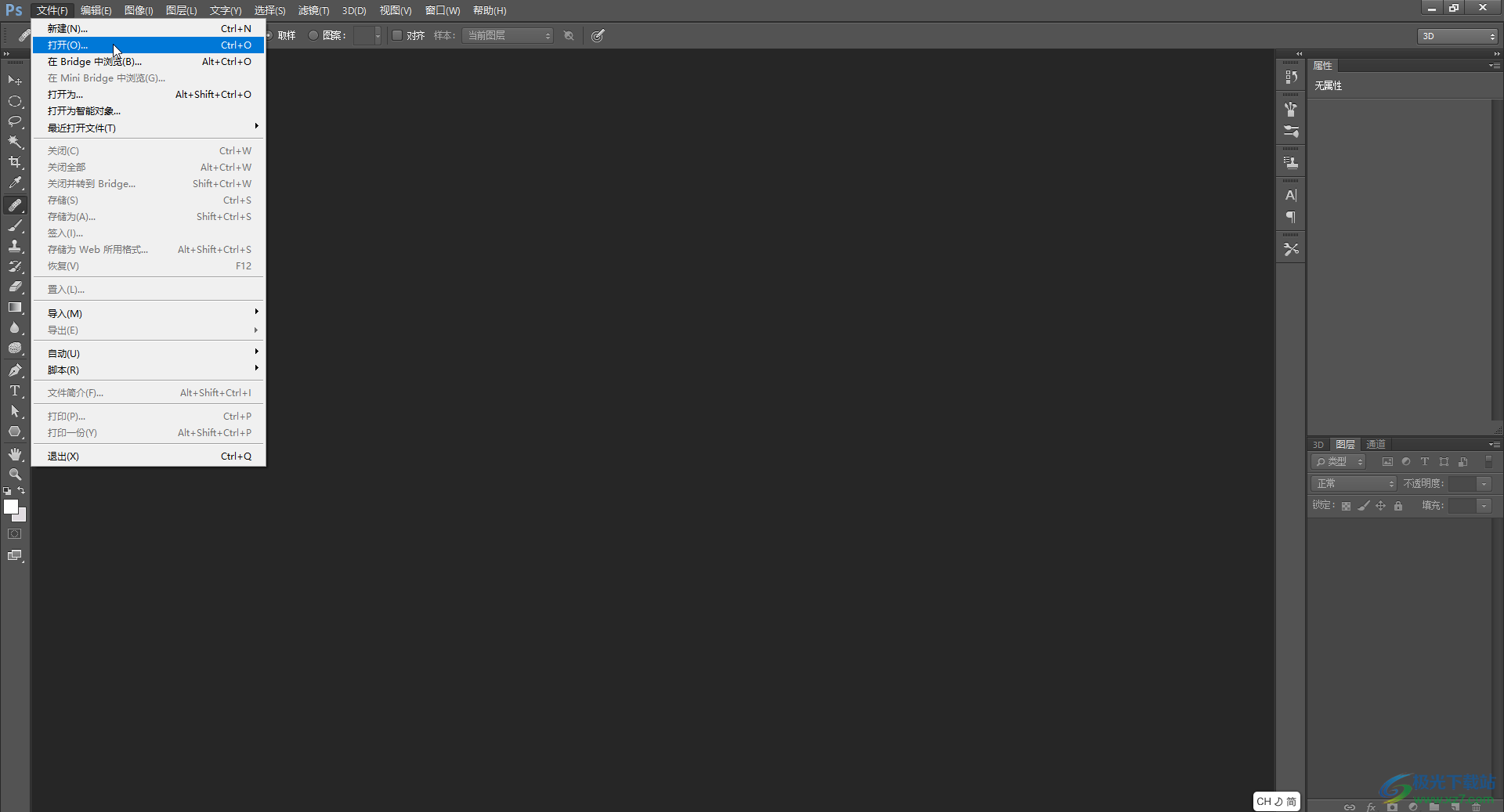
第二步:在“打開”窗口瀏覽找到想要的圖片后,雙擊一下可以進行導入;
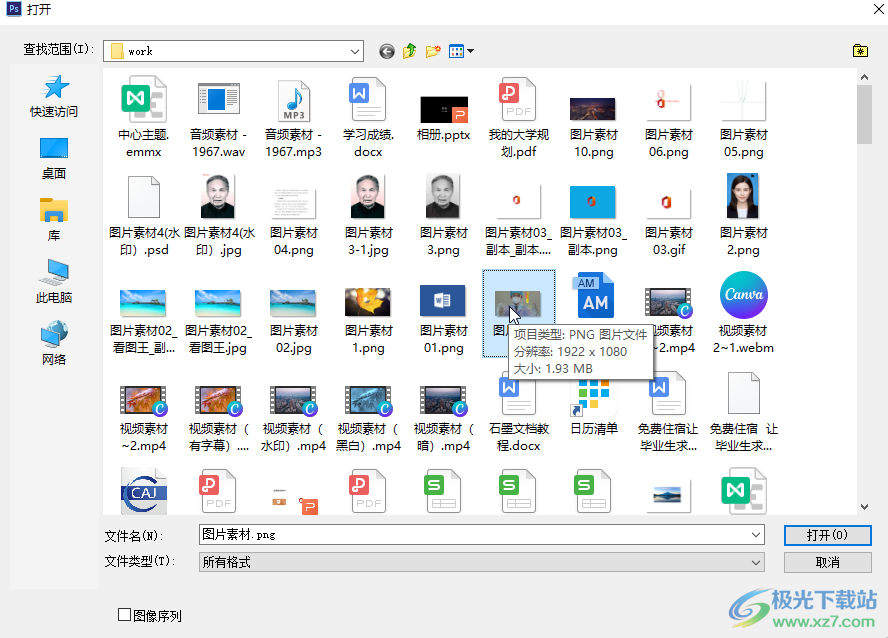
第三步:導入后點擊“圖像”選項卡,在子選項中點擊“圖像大小”;
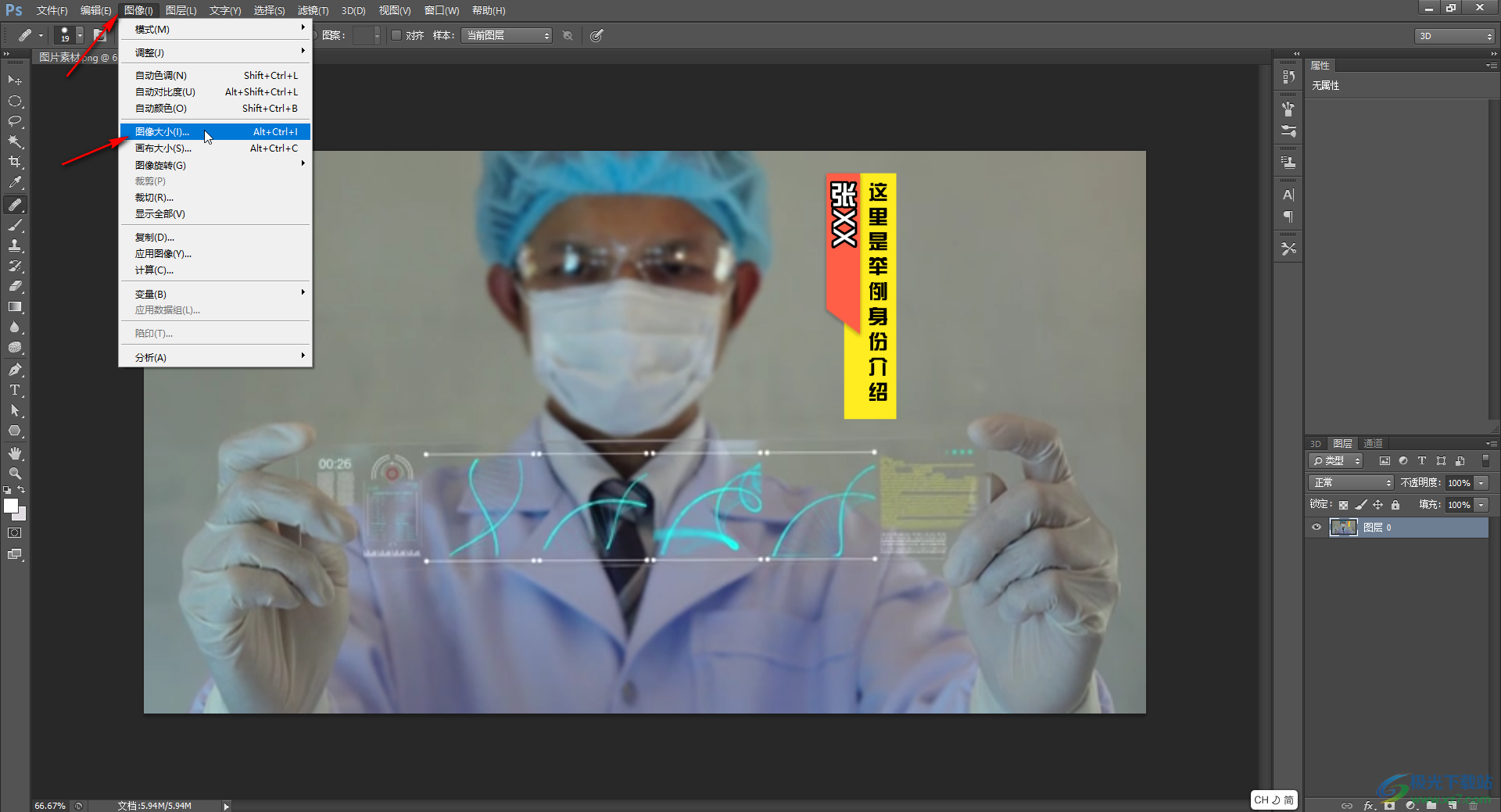
第四步:在打開的窗口中設置想要的圖片尺寸后,可以看到“像素大小”,現在不一定要壓縮到200k,在進行保存時還可以壓縮一次,點擊“確定”;
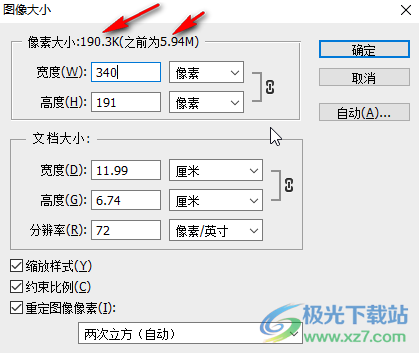
第五步:按下Ctrl+shift+S鍵,或者點擊“文件”——“存儲為”;
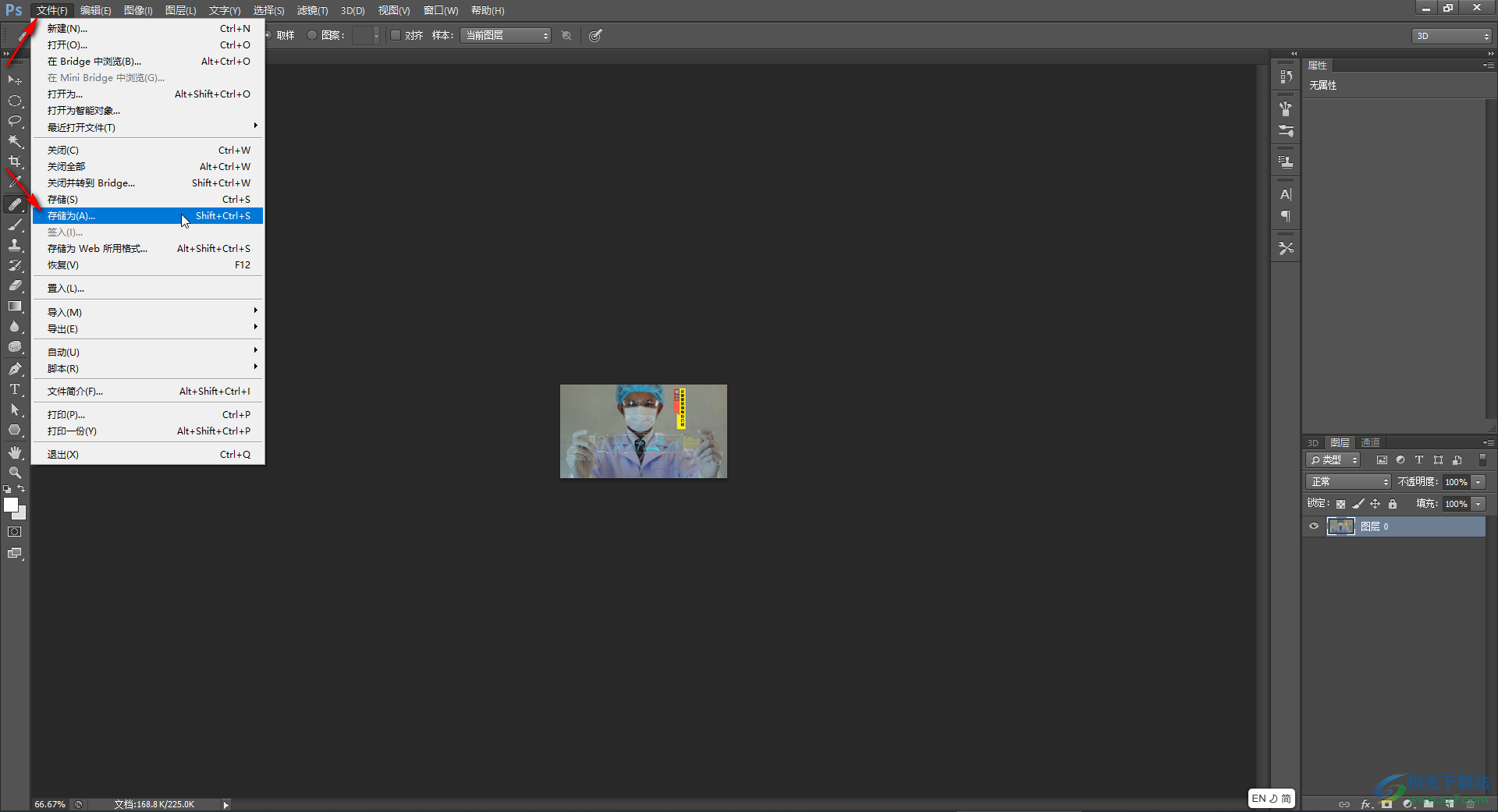
第六步:在打開的窗口中點擊設置好想要的圖片保存位置,保存名稱,想要的圖片格式,點擊“確定”;
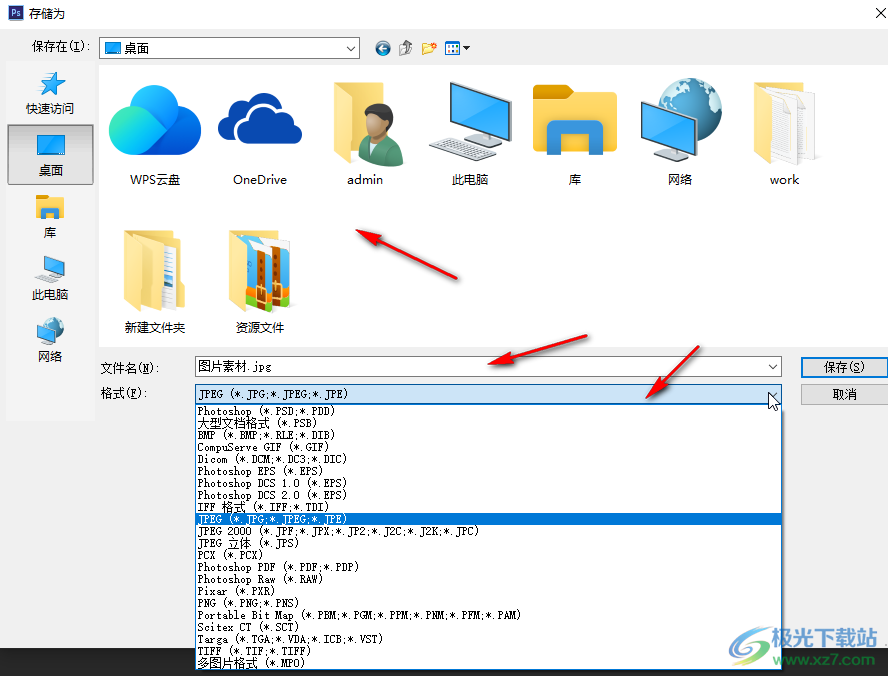
第七步:然后在打開的窗口中適當調整圖像品質,可以看到當前的圖片大小,點擊“確定”就可以進行保存了(選擇不同的圖片格式最后的窗口有差別,但是都可以進行壓縮操作)。
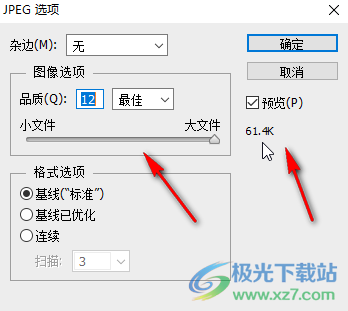
以上就是Adobe Photoshop中將圖片壓縮到200k以下的方法教程的全部內容了。在“圖像大小”窗口,我們可以設置像素大小的寬度和高度來壓縮圖片,也可以銅鎖設置文檔大小的寬度,高度和分辨率來壓縮圖片,如果有需要我們還可以點擊勾選或取消勾選“縮放樣式,約束比例,重定圖像像素”等選項,小伙伴們可以按需進行操作。

大小:209.50 MB版本:32/64位 完整版環境:WinXP, Win7, Win10
- 進入下載
相關推薦
相關下載
熱門閱覽
- 1百度網盤分享密碼暴力破解方法,怎么破解百度網盤加密鏈接
- 2keyshot6破解安裝步驟-keyshot6破解安裝教程
- 3apktool手機版使用教程-apktool使用方法
- 4mac版steam怎么設置中文 steam mac版設置中文教程
- 5抖音推薦怎么設置頁面?抖音推薦界面重新設置教程
- 6電腦怎么開啟VT 如何開啟VT的詳細教程!
- 7掌上英雄聯盟怎么注銷賬號?掌上英雄聯盟怎么退出登錄
- 8rar文件怎么打開?如何打開rar格式文件
- 9掌上wegame怎么查別人戰績?掌上wegame怎么看別人英雄聯盟戰績
- 10qq郵箱格式怎么寫?qq郵箱格式是什么樣的以及注冊英文郵箱的方法
- 11怎么安裝會聲會影x7?會聲會影x7安裝教程
- 12Word文檔中輕松實現兩行對齊?word文檔兩行文字怎么對齊?
網友評論